วิธีรวมหรือรวมไฟล์ข้อความหลายไฟล์
มีหลายครั้งที่คุณอาจต้องรวมไฟล์ข้อความหลายไฟล์(text file)เป็น ไฟล์ข้อความ(text file)เดียว ตัวอย่างเช่น คุณอาจได้รับซีดีที่มี ไฟล์ข้อความ(text file)หลายร้อย ไฟล์ ทั้งหมดอยู่ในไดเร็กทอรีต่างๆ ซึ่งคุณต้องรวมเป็นไฟล์เดียวเพื่อนำเข้าไปยังExcelเป็นต้น
นอกจากนี้ยังมีประโยชน์หากคุณมี ไฟล์ บันทึกเครือข่าย(network log)ไฟล์บันทึกของเซิร์ฟเวอร์ หรือบันทึกสำรองที่คุณต้องการรวมเพื่อวัตถุประสงค์ในการขุดข้อมูลหรือการวิเคราะห์(mining or data analysis)ข้อมูล มีสองวิธีในการรวมไฟล์ข้อความเข้าด้วยกัน และผลลัพธ์จะแตกต่างกันเล็กน้อยขึ้นอยู่กับวิธีการที่คุณเลือก
ในบทความนี้ ฉันจะเขียนเกี่ยวกับวิธีการหลายวิธีในการรวมไฟล์ข้อความ เพื่อที่ว่าหากวิธี(method doesn) ใดใช้ไม่ได้ ผล คุณสามารถลองใช้วิธีอื่นได้
วิธีที่ 1 - พรอมต์คำสั่ง
หากคุณใช้command promptได้ คุณสามารถใช้คำสั่งง่ายๆ สองสามคำสั่งเพื่อรวมไฟล์ข้อความทั้งพวงได้อย่างรวดเร็ว ข้อดีของการใช้พรอมต์คำสั่ง(command prompt)คือ คุณไม่จำเป็นต้องติดตั้งโปรแกรมของบริษัทอื่น ถ้าคุณต้องการไพรเมอร์เล็กน้อยเกี่ยวกับการใช้พรอมต์คำสั่ง ให้(command prompt)ตรวจดูคู่มือสำหรับ(s guide) ผู้เริ่มต้นใช้งานของฉัน เพื่อใช้ พรอม ต์คำสั่ง(command prompt)
นอกจากนี้ เนื่องจากบรรทัดคำสั่ง(command line)สามารถรับพารามิเตอร์ได้หลายตัว คุณสามารถสร้างคำสั่งที่ค่อนข้างซับซ้อนเพื่อกรองและจัดเรียง(filter and sort)ไฟล์ที่คุณต้องการรวมไว้ในกระบวนการเข้าร่วม(joining process)ได้ ฉันจะอธิบายคำสั่งที่ง่ายที่สุด แต่จะเจาะลึกตัวอย่างบางส่วนเพื่อแสดงวิธีทำสิ่งที่ซับซ้อนมากขึ้น
ประการแรก เปิดWindows Explorerและไปที่ไดเร็กทอรีที่คุณเป็นที่ตั้งของไฟล์ข้อความ หากไฟล์ถูกจัดเก็บไว้ในโฟลเดอร์ย่อยหลายโฟลเดอร์ ให้ไปที่ไดเร็กทอรี(parent directory)หลัก ตอนนี้ให้กดCTRL + SHIFT ค้างไว้ จากนั้นคลิกขวาที่จุดว่างในหน้าต่างExplorer(Explorer window)
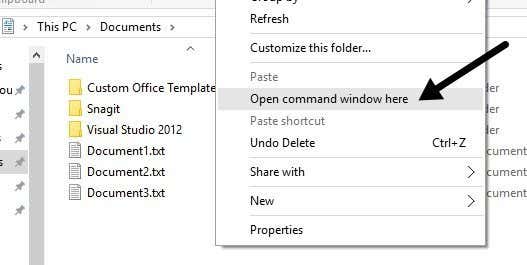
ซึ่งจะเป็นการเปิดหน้าต่างคำสั่ง(command window)ที่ตั้งค่าเป็นไดเร็กทอรีที่คุณอยู่อยู่แล้ว ตอนนี้สิ่งที่เราต้องทำคือพิมพ์คำสั่ง ดังที่คุณเห็นด้านบน ฉันมีเอกสารข้อความสามฉบับในโฟลเดอร์พร้อมกับสองโฟลเดอร์ หากฉันต้องการรวมไฟล์ข้อความไว้ในโฟลเดอร์เดียว ฉันจะออกคำสั่งนี้:
for %f in (*.txt) do type “%f” >> c:\Test\output.txt
ในการเข้ารหัส parlance นี่เป็น ลูป FOR ง่ายๆ ที่วนรอบไฟล์ทั้งหมดที่ลงท้ายด้วย.TXTและส่งออกไปยังไฟล์ชื่อoutput.txt

ดังที่คุณเห็นด้านบน ลูปจะรันคำสั่งแยกต่างหากสำหรับแต่ละไฟล์ข้อความ(text file)ที่พบในไดเร็กทอรี โปรดทราบว่าหากคุณมีไฟล์ข้อความ(text file)แต่มีนามสกุลอื่น เช่น.log หรือ .dat(.log or .dat)เป็นต้น คุณสามารถเปลี่ยนค่า *.txt ในคำสั่งได้ นอกจากนี้ยังควรสังเกตด้วยว่าเอาต์พุตควรอยู่ในตำแหน่งที่แตกต่างจากไดเร็กทอรีปัจจุบัน มิฉะนั้นจะผนวกไฟล์เอาต์พุต(output file)เข้ากับตัวมันเองเนื่องจากเป็นไฟล์(text file)ข้อความ
สมมติว่าคุณมีไฟล์ข้อความที่ไม่ได้อยู่ในโฟลเดอร์เดียว แต่อยู่ในโฟลเดอร์ย่อยจำนวนมาก ในกรณีนี้ เราสามารถเพิ่มพารามิเตอร์ลงในคำสั่ง ซึ่งจะบอกให้ค้นหาไฟล์ข้อความซ้ำๆ ในโฟลเดอร์ย่อยของไดเร็กทอรีปัจจุบัน
for /R %f in (*.txt) do type “%f” >> c:\Test\output.txt
คุณจะสังเกตเห็น พารามิเตอร์ /Rทันทีหลังคำสั่ง for ตอนนี้เมื่อฉันรันคำสั่ง คุณจะเห็นว่าพบไฟล์ข้อความพิเศษสองสามไฟล์ในสามไดเร็กทอรีที่อยู่ในไดเร็กทอรีเดียวกัน
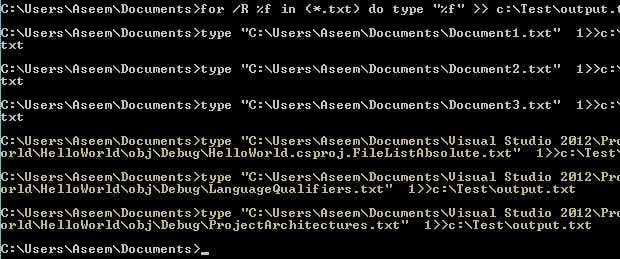
ตามปกติของcommand promptมีคำสั่งอื่นที่ให้คุณทำสิ่งเดียวกันกับ คำสั่งFOR ด้านบนได้ (FOR)จริง ๆ แล้วคำสั่งนั้นง่ายกว่ามาก(lot simpler)และถ้ามันทำงานได้ดีสำหรับคุณ คุณสามารถใช้มันแทนวิธีการข้างต้นได้
copy *.txt output.txt

คำสั่งนี้ใช้งานได้ดี แต่ไม่มีตัวเลือกมากเท่ากับคำสั่งก่อนหน้า ตัวอย่างเช่น จะไม่ยอมให้คุณค้นหาซ้ำในโฟลเดอร์ย่อย
วิธีที่ 2 – TXTCollector
TXTCollectorเป็นเครื่องมือรวมไฟล์ข้อความฟรีพร้อมชุดคุณสมบัติที่เหมาะสม ใช้งานง่ายมากและสามารถกำหนดค่าให้ทำงานได้หลายวิธี

ขั้นแรกให้พิมพ์หรือคัดลอก(type or copy)และวางเส้นทางโฟลเดอร์(folder path)ลงใน กล่อง โฟลเดอร์(Folder)ที่ด้านบนหรือเพียงคลิกที่ปุ่มเรียกดูโฟลเดอร์(Browse Folders) และเลือกโฟลเดอร์ที่มีไฟล์ข้อความ จากนั้นคุณสามารถเลือกประเภทของไฟล์ที่ต้องการรวมได้
ตามค่าเริ่มต้นTXTCollectorจะค้นหาไฟล์TXT ทั้งหมดและรวมเข้าด้วยกัน (TXT)อย่างไรก็ตาม คุณสามารถเลือกจากรายการและรวม(list and combine)หรือรวมไฟล์ CSV(CSV) , BAT , HTM , LOG , REG , XMLและINI หลาย ไฟล์เข้าเป็นไฟล์เดียวได้เช่นกัน!
เลือกช่องรวมโฟลเดอร์ย่อย(Include subfolders)ถ้าคุณต้องการให้TXTCollectorค้นหาซ้ำในแต่ละโฟลเดอร์ย่อยของโฟลเดอร์หลัก TXTCollectorจะแสดงจำนวนไฟล์ที่พบในไดเร็กทอรี

ถัดไป คุณสามารถเลือกตัวคั่นที่จะปรากฏขึ้นระหว่างแต่ละไฟล์ที่จะถูกรวมเข้าด้วยกัน นี่เป็นคุณลักษณะที่ดีที่คุณไม่ได้รับ(t get)ด้วย วิธี การบรรทัดคำสั่ง (command line method)คุณสามารถเลือกจากเมนูแบบเลื่อนลงหรือเพียงแค่พิมพ์สิ่งที่คุณต้องการลงในช่อง
โดยค่าเริ่มต้น โปรแกรมจะใส่ชื่อไดเร็กทอรี ชื่อ(directory name)ไฟล์(file name) และ ตัวคั่นระหว่างแต่ละไฟล์ หากคุณต้องการรวมไฟล์ต่างๆ อย่างต่อเนื่องโดยไม่มีการแบ่งระหว่างแต่ละไฟล์ ให้ทำเครื่องหมายที่No Separator(No Separator) , No Filename , และNo Carriage Returns
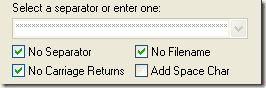
จากนั้นคุณจะมีตัวเลือกในการเพิ่มช่องว่าง(space character)ระหว่างไฟล์หรือไม่ สิ่งที่ยอดเยี่ยมเกี่ยวกับTXTCollectorก็คือคุณสามารถปรับแต่งมันได้เอง หากคุณคลิกลิงก์ที่ด้านล่างเรียกว่าExtensions and Separatorsคุณสามารถเพิ่มส่วนขยายของคุณเองในTXTcollector
แก้ไข ไฟล์ extensions.txt ที่ อยู่ใน ไดเร็กทอรี ข้อมูลแอปพลิเคชัน TXTCollector (TXTCollector application)โปรดทราบว่าTXTcollectorจะจัดการ ไฟล์ ข้อความธรรมดา(plain text) เท่านั้น ไม่ว่าจะใช้นามสกุลอะไร ดังนั้นจึงไม่สามารถรวม ไฟล์ XLS หลาย ไฟล์ได้ ตัวอย่างเช่น เว้นแต่จะบันทึกเป็นข้อความ(plain text)ธรรมดา
ข้อจำกัดเพียงอย่างเดียวของโปรแกรมคือสามารถรวมไฟล์ข้อความได้ 32,765 ไฟล์พร้อมกันเท่านั้น ถ้าคุณมีมากกว่านั้น คุณสามารถรวมหลายๆ อันให้เป็นหนึ่งเดียว แล้วรวมอันใหญ่กับอันที่เล็กกว่า ได้มากถึง 32,765!
โดยรวมแล้ว แอปฟรีแวร์(freeware app)ที่เรียบง่ายแต่ทรงพลังสำหรับการรวมไฟล์ข้อความหลายไฟล์ หวังว่า(Hopefully)ทั้งสองวิธีนี้จะได้ผลสำหรับคนส่วนใหญ่ หากคุณพบสถานการณ์ที่ซับซ้อนกว่านี้ โปรดโพสต์ความคิดเห็นและเราจะพยายามช่วยเหลือ
นอกจากนี้ อย่าลืมดูโพสต์อื่นๆ ของฉันเกี่ยวกับวิธีรวมงานนำเสนอ PowerPoint หลายรายการเข้าด้วยกัน (PowerPoint)สนุก!
Related posts
วิธีรวมงานนำเสนอ PowerPoint หลายรายการเข้าด้วยกัน
วิธีแชร์ไฟล์ระหว่างพีซี สมาร์ทโฟน และแท็บเล็ต
แยกข้อความจากไฟล์ PDF และไฟล์รูปภาพ
วิธีแยกไอคอนจากไฟล์ EXE, DLL, OCX และ CPL
คัดลอกไฟล์ขนาดใหญ่บนเครือข่ายได้เร็วกว่าด้วย TeraCopy
เครื่องมือฟรีเพื่อปรับแต่งเมนูบริบทคลิกขวา
ฟอร์แมตการ์ด SD อย่างง่าย
ปลดล็อกไฟล์ซิปที่ป้องกันด้วยรหัสผ่าน
วิธีลบหรือถอนการติดตั้ง Java (JRE) บน Windows และ Mac
วิธีค้นหาข้อความภายในไฟล์ PDF หลายไฟล์พร้อมกัน
6 แอพซอฟต์แวร์เบิร์นดิสก์ Blu-ray ฟรี
แมปโฟลเดอร์กับอักษรระบุไดรฟ์ใน Windows
ซอฟต์แวร์โอเพ่นซอร์สที่ดีที่สุดที่คุณควรใช้
วิธีซิงค์สองโฟลเดอร์แบบเรียลไทม์ใน Windows
10 เครื่องมือที่มีประโยชน์ที่จะเก็บไว้ใน USB Flash Drive ของคุณ
วิธีการสร้าง Text Images Online Free ของ Cost
เครื่องมือ Defrag ฟรีที่ดีที่สุดสำหรับ Windows คือตัวมันเอง
ดูประวัติการค้นหาอย่างรวดเร็วในทุกเบราว์เซอร์ใน Windows
5 แอปพลิเคชั่น VR ที่ไม่ใช่เกม
3 แอพยอดนิยมสำหรับใช้ Instagram บนพีซีของคุณ
